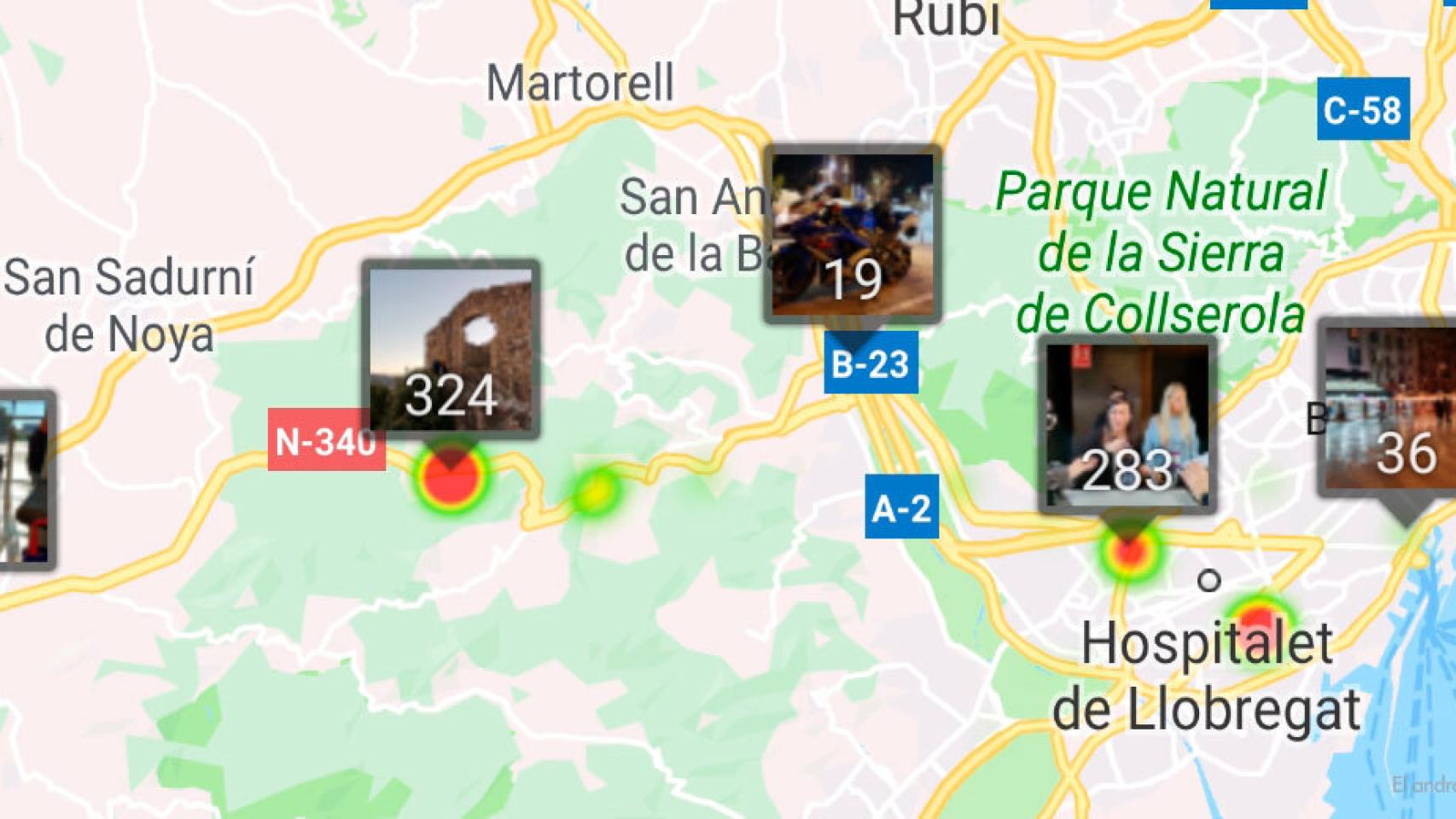¿Cuántas imágenes almacenas en tu cuenta de Google Fotos? Si sueles fotografiar con el móvil, y tienes marcada la copia de seguridad con la aplicación de Google (algo que siempre recomendaremos), seguro que tu carpeta de Fotos es un resumen de tus mejores momentos. Pero ¿sabrías decir de un vistazo dónde hiciste tus fotografías?
Los mapas de fotos son una manera excelente de visualizar los sitios más habituales de tus imágenes. Incluso te permiten descubrir al instante qué sitios del mundo te quedan con visitar: basta con invertir el zoom del mapa y apreciarás los lugares vacíos, aquellos en los que no hiciste ninguna foto. ¿Tu aplicación de galería no muestra esos mapas? No hay problema, puedes conseguirlo con Google Fotos y Photo Map.
Por lo general, y siempre que marques la opción (la app de cámara siempre lo pregunta con la primera apertura), tu móvil asocia la ubicación donde tomaste la foto con la propia imagen. Para ello se hace uso de los datos Exif, una información insertada en el archivo de imagen que también guarda Google Fotos. Y con la app Photo Map conseguirás un mapa de por dónde anduviste sacando fotografías.
Photo Map crea un mapa con la localización exacta de tus imágenes en Google Fotos
Google no ha implementado la opción del mapa en su servicio de Fotos, ni a nivel de aplicación ni en la web. Es una lástima porque no solo es de ayuda para identificar rápidamente fotos que buscas, también es muy curioso descubrir las zonas del mundo que has visitado con más frecuencia. Pese a la carencia en el servicio oficial sí es posible crear un mapa con la aplicación Photo Map.
Lo primero que debemos recalcar es que, dado que en Google Fotos se guarda información privada de enorme valor, Photo Map recibirá los datos de las fotos además de tener acceso a tu cuenta de Google. La app es segura, pero ya sabes que los riesgos de privacidad hay que tomárselos en serio: usa Photo Map bajo tu responsabilidad.
Photo Map crea un mapa de localizaciones a partir de Google Fotos, pero para ello usa el acceso de Google Drive ya que Fotos no brinda directamente la etiqueta de localización. Por ello, debes asegurarte de lo siguiente antes de usar Photo Map:
- Entra en tu Google Drive, ya sea desde el móvil como desde la web.
- Ve a los ajustes y localiza la opción de «Añadir automáticamente» las fotos de Google Fotos.
- En el caso de que no la tuvieses activada debes de marcarla: de esta forma las imágenes de Fotos se sincronizarán en una carpeta de Google Drive. No se te restará espacio de tu cuenta.
- Si Drive no sincroniza todas tus fotos (es un error muy común) prueba a desactivar la opción de «Añador automáticamente». Guarda y repite el proceso de activación: Drive debería sincronizar todas las imágenes con una reactivación manual.
- Debes tener en cuenta que el proceso de sincronización puede tardar: hasta que no concluya no verás tu mapa de fotos completo.
Una vez tengas todas las imágenes de Fotos en la carpeta de Drive solo tienes que abrir Photo Map y configurarla con tu cuenta de Google (recuerda las implicaciones de tu privacidad). Photo Map cargará la etiqueta de localización de las imágenes y las colocará en un mapa del mundo. Tendrás la opción de ver las fotos con distintos tipos de mapa, puedes acceder a todas las imágenes de cada lugar, hacer zoom hacia lugares concretos… Es una aplicación tan curiosa como práctica.
Photo Map es una aplicación gratuita para su uso principal: ver sobre el plano mundial todos los lugares donde hiciste las fotos. Eso sí, tiene anuncios y una compra in-app para quitar los banners y añadir opciones. Dicho micropago es algo caro: 8,49 euros.